Sådan tilføjes et vandmærke til fotos nemt ved hjælp af pålidelige programmer
Den nemmeste metode til at beskytte dine rettigheder til disse billeder er ved at vandmærke dem, uanset om du er en makeup-blogger, der søger efter en strategi til at beskytte dine makeup-billeder, eller en fotograf, der ønsker at tilføje din signatur. Hvis du bruger vandmærker korrekt, inklusive signaturer og logoer, vil det effektivt beskytte fotografiernes ægthed uden at distrahere folk fra deres nydelse af billedet. Vandmærker kan omfatte alt fra tekst til billeder.
Vi sammensætter en liste over de bedste vandmærkeapplikationer til billeder nedenfor. Fortsæt med at læse for at finde ud af mere om dem og lære hvordan vandmærkebilleder med lethed.
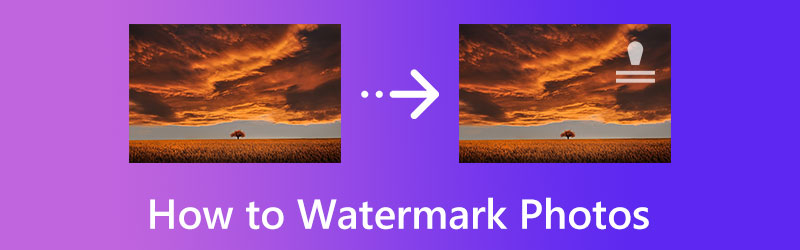
SIDEINDHOLD
Del 1. Sådan vandmærkes et billede
Husk, at vandmærket ganske enkelt kan klippes ud eller ændres væk, hvis det er af utilstrækkelig størrelse. Derudover vil den æstetiske appel blive ødelagt, hvis vandmærket er for stort til dets plads. Når det er sagt, kan du følge disse programmer for at hjælpe dig med at udføre fototilføj vandmærker på en hurtig og enkel måde.
1. Sådan sætter du et vandmærke på et billede med Photoshop
Ved hjælp af Photoshop kan du beskytte dit brand og dine dejlige billeder mod uautoriseret brug med et vandmærkedesign lavet af dig. Du behøver ikke være bekymret for, at andre mennesker stjæler dine billeder, hvis du deler dem online, fordi deres intellektuelle ejendom kan beskyttes. Du kan oprette et vandmærke ved at tilføje et tekstlag, signatur eller et billede efter eget valg.
Desuden kommer den med en masse avancerede redigeringsfunktioner til at redigere farven eller skrifttypen på dit vandmærke. Derudover kan brugere tilføje effekter til deres vandmærke for at få det til at skille sig ud og genkendes. Derfor, hvis du har taget billeder og ønsker at lære at sætte et vandmærke på et billede med Photoshop, kan du følge nedenstående retningslinjer.
Trin 1. Først og fremmest skal du downloade og installere Photoshop på din computer. Start den derefter og importer et billede til appen. Gå til Fil> Åbn. Vælg derefter det billede, du ønsker at redigere med Photoshop.
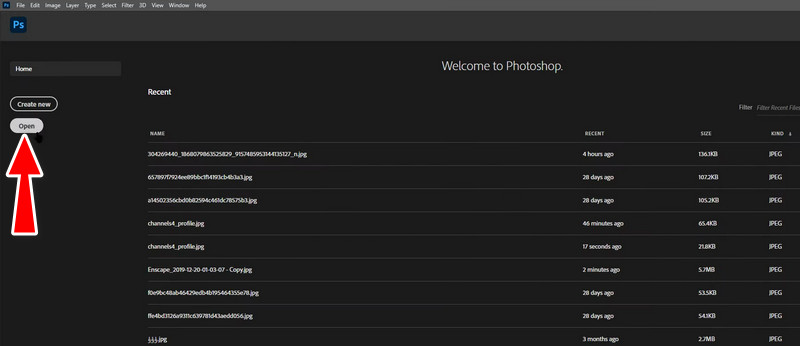
Trin 2. Du kan tilføje noget tekst ved at vælge Tekst værktøj i menuen i venstre sidebjælke. Vælg derefter hvor som helst på billedet og tilføj den nødvendige tekst.
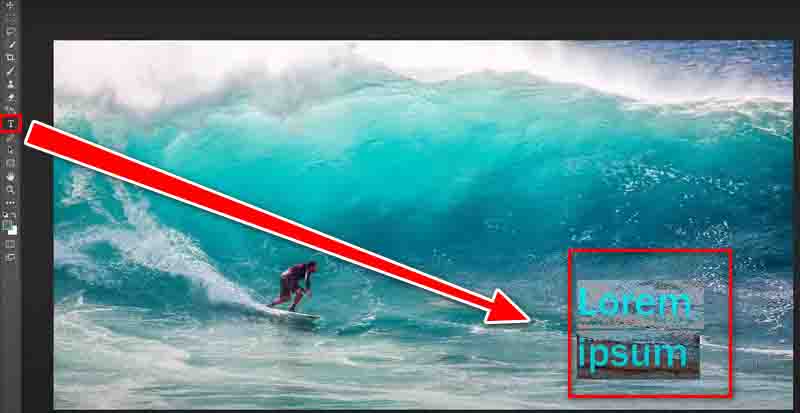
Trin 3. Derefter kan du ændre udseendet og egenskaberne for din tekst i overensstemmelse hermed. Du kan gøre det med mulighederne over værktøjets grænseflade. Du kan også ændre gennemsigtigheden for at give den et subtilt udseende.
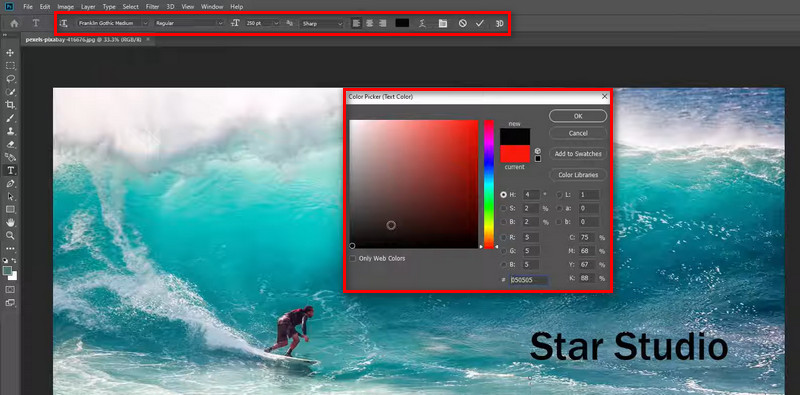
Trin 4. Gem endelig billedet. Naviger til Fil menu, og vælg Eksport. Vælg derefter det ønskede format. Sådan vandmærkes et billede i Photoshop.
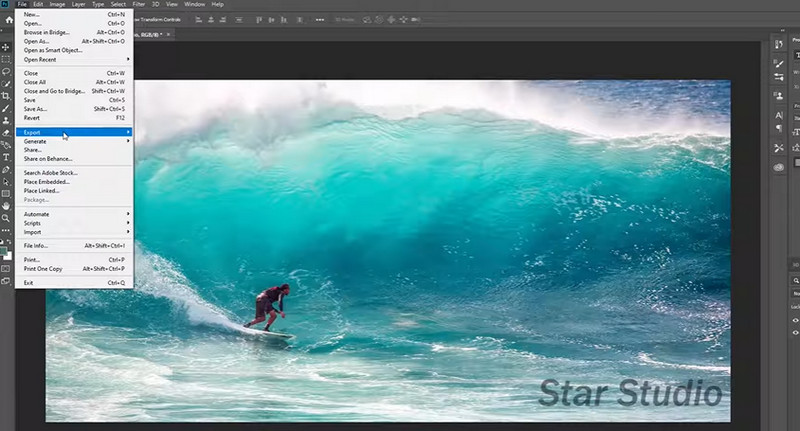
2. Sådan tilføjes et udkast til vandmærke i Word
Et andet program, der kan hjælpe dig med at tilføje et vandmærke til dine billeder i Microsoft Word. Selvom programmet er dedikeret til at behandle tekst, har det nogle fremragende funktioner, såsom at tilføje vandmærker til dine billeder. Du læste det rigtigt. Værktøjet kan tilføje og redigere vandmærker. Så hvis du har et vigtigt dokument, en fortrolig aftale, en opskrift eller et billede, kan du se nedenstående trin.
Trin 1. Før noget andet skal du sikre dig, at Word er installeret på din computer. Derefter skal du starte det og åbne det billede, du vil indsætte vandmærket.
Trin 2. Klik på fanen Design på værktøjets bånd. Derefter vil du se en liste over nye muligheder, du kan få adgang til.
Trin 3. Gå derefter over til indstillingen Vandmærke, der er placeret i højre side af grænsefladen. Åbn denne menu, og du vil se forskellige tekstvandmærker for Fortroligt, Ansvarsfraskrivelse osv.
Trin 4. Vælg det passende vandmærke til dit dokument, og du er færdig med at indsætte et vandmærke i Word. Hvis du ønsker det, kan du også tilpasse vandmærket fra den samme menu eller mulighed.
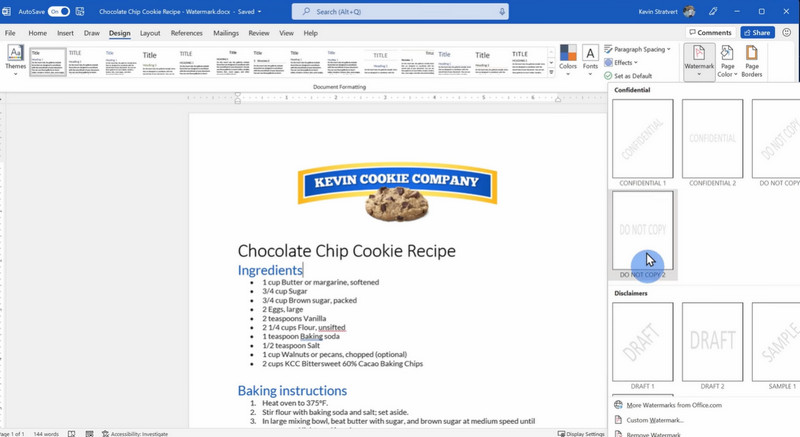
3. Sådan vandmærker du billeder gratis med et onlineværktøj
Du er i stand til at tilføje et vandmærke til fotos ved hjælp af programmet Watermark.ws, som er et webbaseret fotovandmærkeværktøj. Før du kan bruge denne hjemmeside, skal du først oprette en konto. Når du bruger dette værktøj, er du ikke kun i stand til at overlejre tekst og et logo oven på et billede, men du kan også anvende stilarter på teksten, beskære, rotere, ændre størrelsen på billedet og komprimere det. Ydermere indeholder dette værktøj en funktion, der giver brugerne mulighed for at trække og slippe filer, hvilket gør hele proceduren meget nemmere. Ved hjælp af dette værktøj, lad os komme i gang med at finde en løsning på dit dilemma om, hvordan man tilføjer et vandmærke til et billede online.
Trin 1. For at komme i gang skal du besøge programmets officielle hjemmeside ved hjælp af enhver browser, du foretrækker. Tryk derefter på Kom igang knappen fra hovedgrænsefladen og upload det foto, du ønsker at vandmærke.
Trin 2. Hold nu din computermus over det uploadede billede og tryk på Redigere knap.
Trin 3. Derefter skal du redigere dit billede ved at klikke på værktøjerne i venstre side af grænsefladen. Til sidst skal du klikke på Afslut knappen i nederste højre hjørne for at bekræfte tilføjelsen af et vandmærke til dine billeder.
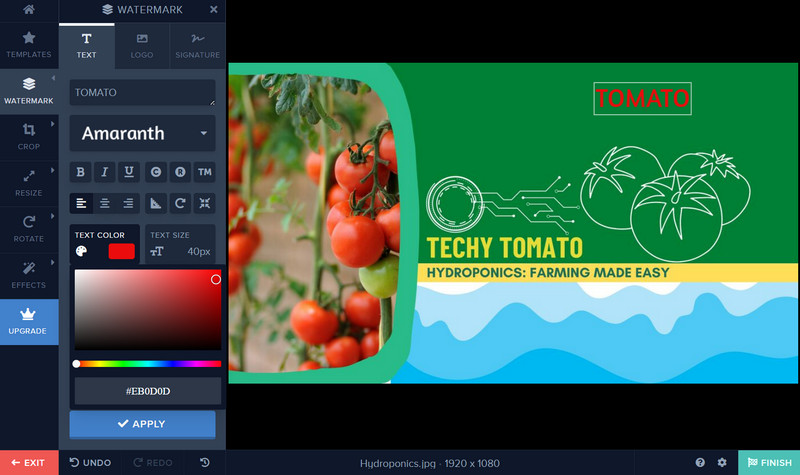
4. Sådan tilføjer du et vandmærke til billeder på iPhone og Android
Hvis du leder efter en ideel mobilapp, der hjælper dig med at løse dit dilemma om, hvordan du tilføjer et vandmærke på iPhone- og Android-enheder, kan du stole på eZy Watermark Lite. Dette program er tilgængeligt på Android og iOS. Derfor, uanset om du er i et iOS- eller Android-økosystem, vil dette program fungere til din fordel. Værktøjet tilbyder hundredvis af skrifttyper, du kan anvende på dit tekstvandmærke. Derudover kan du tilføje forskellige nuancer og farver, opaciteter og effekter til dine vandmærker. Oven i det giver det dig mulighed for at dele dit arbejde på forskellige sociale medieplatforme. På den anden side er her en trin-for-trin guide til, hvordan du vandmærker fotos på Android- og iOS-enheder.
Trin 1. For at starte skal du hente denne mobilapp fra App Store eller Google Play Butik. Start den derefter på din iOS- eller Android-enhed.
Trin 2. Fra din telefons hovedskærm skal du vælge Enkelt billede og vælg det billede, du vil tilføje vandmærke til.
Trin 3. Tryk nu på Redigere ikonet i øverste højre hjørne og beskær dit billede som ønsket. Lige efter skal du trykke på Tekst mulighed og indsæt noget tekst.
Trin 4. Rediger derefter udseendet ved hjælp af menuen i venstre sidebjælke. Når du er færdig, skal du trykke på afkrydsningsikonet for at tilføje et vandmærke. Sådan vandmærker du fotos på en iPhone gratis.
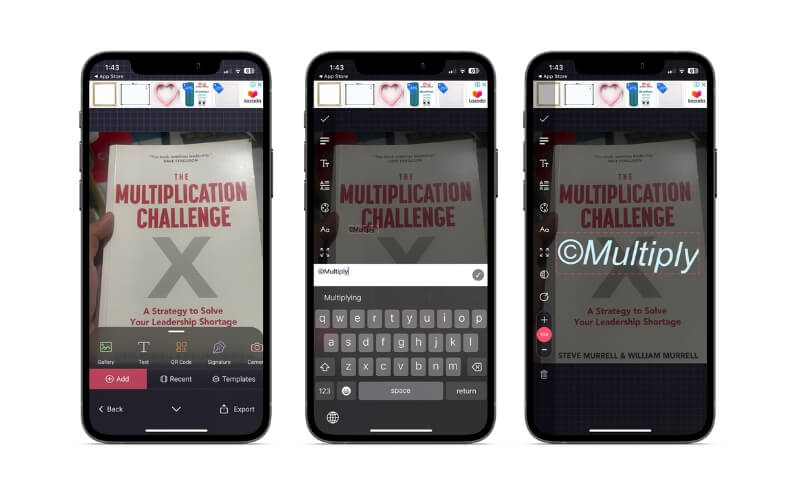
Del 2. Hvad hvis du ønsker at vandmærke en video?
Ved at bruge et fremragende desktopprogram kan du også lære, hvordan du tilføjer vandmærker til videoer. Videoredigeringsprogrammet kendt som Vidmore Video Converter gør det meget nemt at inkorporere en organisations logo i en videopræsentation. Du kan inkludere en række forskellige vandmærker i en række forskellige rammer, ændre deres størrelse og varighed og definere deres placering. Du vil have mere plads til kreativitet, når du tilpasser dit vandmærke, hvis du gør det på denne måde.
Når du gengiver din video, vil du ikke være begrænset til blot at kunne inkludere et vandmærke eller brand, fordi appen også fungerer som en videoredigerer. I stedet vil du have adgang til et stort antal gengivelsesalternativer af høj kvalitet at vælge imellem. Du kan for eksempel skære unødvendige stykker ud, beskære skærmen, tilføje billedtekster, anvende specialeffekter og filtre og gøre brug af en lang række andre avancerede redigeringsværktøjer. Ved at bruge dette alsidige videoredigeringsprogram kan du nemt anvende et vandmærke på dine videoer ved at følge disse nemme at følge trin.
Trin 1. Download og kør Vidmore Video Converter
For at få softwaren skal du klikke på ikonet mærket Gratis download. Vælg det opsætningsprogram, der passer til din maskines operativsystem. Derefter vil du være i stand til at begynde at bruge softwaren.
Trin 2. Importer en videofil
Det næste trin er at gå til programmets hovedgrænseflade, klik på knappen mærket Tilføj filer, og naviger derefter til den video, du vil tilføje et vandmærke. Tilføj derefter videoen efter eget valg. Du kan også uploade videoer ved at trykke på det store plus sign-knap fra hovedgrænsefladen.
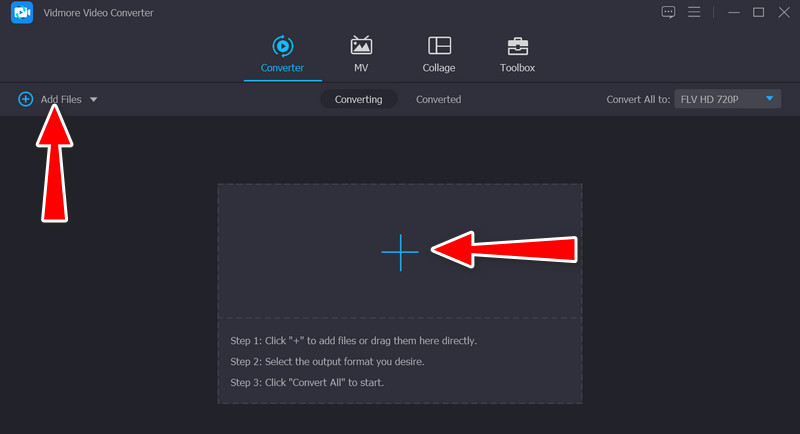
Trin 3. Indtryk et vandmærke i klippet
For at tilføje et vandmærke til et klip skal du vælge Redigere fanen placeret øverst i hovedgrænsefladen, og naviger derefter til Vandmærke undermenu. Tekst og billeder har begge mulighed for at få et vandmærke påført dem her. Derudover har du fuld kontrol over konfigurationen af vandmærket.
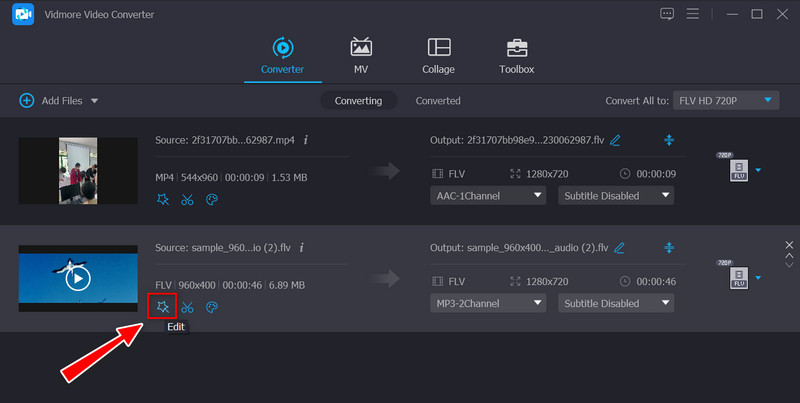
Trin 4. Bekræft, at operationen er fuldført
Når du er færdig med at tilføje et vandmærke til en video, skal du klikke Okay for at lukke vinduet. Når tryllestav (Rediger) knappen er skraveret, kan du se, at ændringen er sket. Før du vælger Konverter alle valgmulighed, vælg det format, du vil konvertere alle dine videoer.
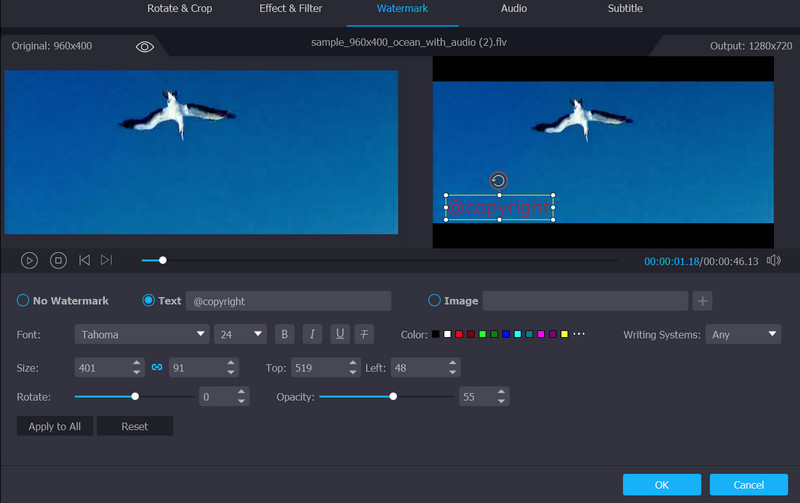
Del 3. Ofte stillede spørgsmål om tilføjelse af vandmærke til fotos
1. Hvordan fjerner man et fotovandmærke?
Selvom det er muligt at tilføje et vandmærke, er der også en måde at fjerne dem på. Til dette scenarie kan du vælge at bruge et pålideligt værktøj som f.eks Vidmore Gratis vandmærkefjerner online. Det er webbaseret, så du kan fjerne vandmærker eller uønskede objekter fra et foto direkte fra hjemmesiden.
2. Kan jeg tilføje et vandmærke til en GIF?
Ja, det er muligt at tilføje et vandmærke til en GIF. Du kan hurtigt tilføje et vandmærke til dine GIF-filer ved hjælp af programmerne nævnt ovenfor.
3. Hvordan tilføjer man tekst i CapCut?
CapCut tilbyder masser af videoredigeringsværktøjer. Derudover kan du bruge det på dine mobile og stationære enheder, ikke kun til at tilføje tekst eller vandmærke, men også til at flette, klippe eller trimme videofiler.
4. Hvordan tilføjer man et vandmærke i Lightroom?
Hvis du er til professionel redigering, kan du vælge Lightroom for at tilføje et vandmærke til dine billeder. På den anden side skal du betale for de avancerede funktioner, som dette program tilbyder.
Konklusion
Dette er de bedste værktøjer til at tilføje et vandmærke til et billede på forskellige platforme. Vi valgte dem, fordi de efter omfattende test og evaluering viste sig at være de bedste værktøjer til jobbet. Der er også en liste over trin, som du kan lære hvordan man vandmærker billeder og videoer til din reference. Fortæl os, hvilken du kan lide, og hvilke egenskaber, der imponerer dig mest.


